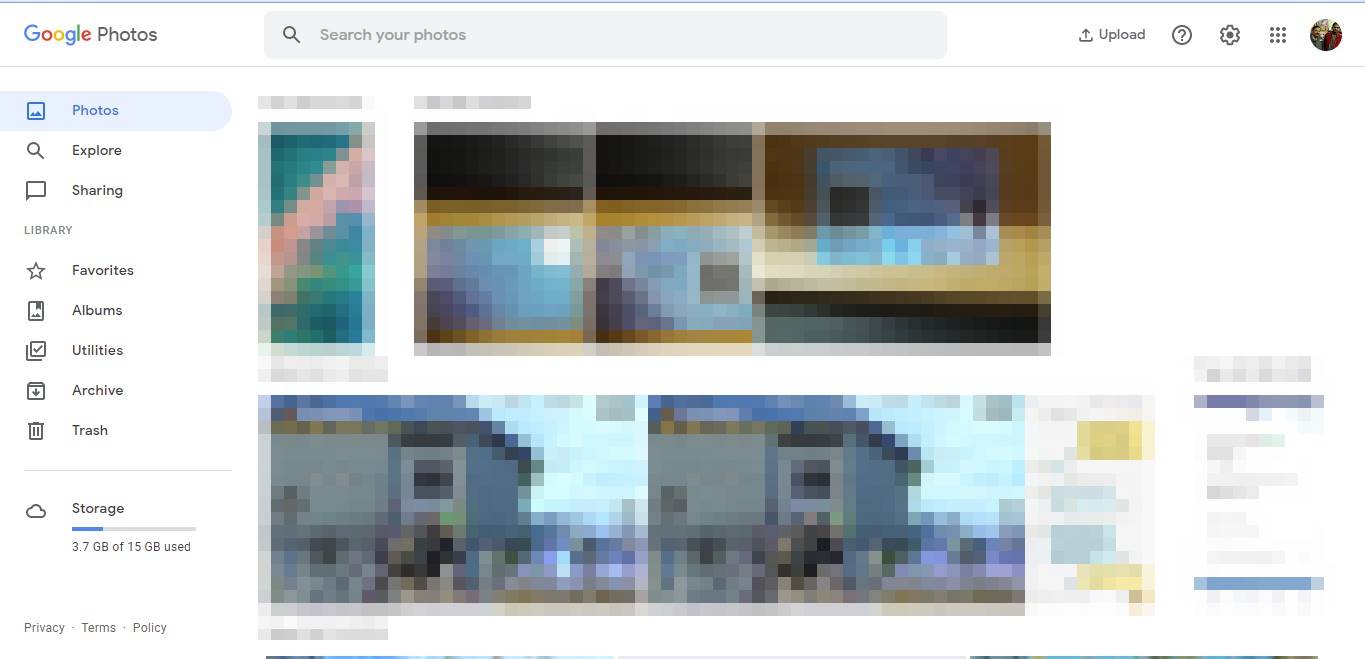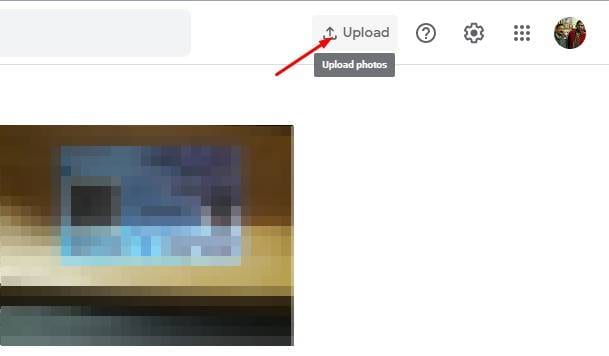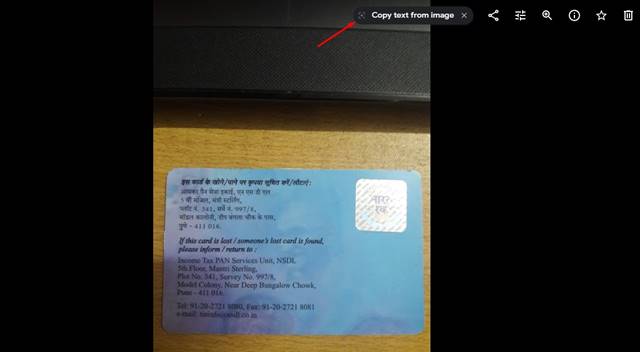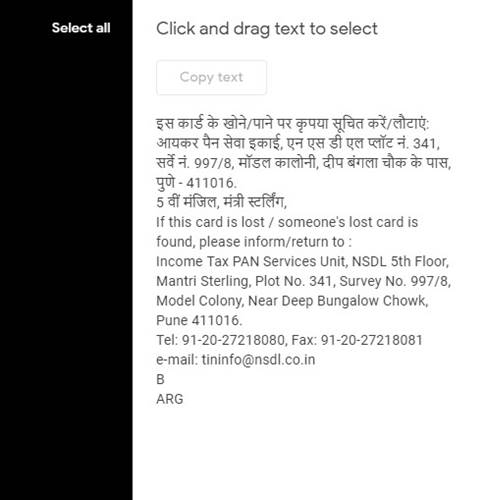اعتبارًا من الآن ، يعتمد المليارات من مستخدمي الاندرويد و الايفون على تطبيقات صور جوجل لتخزين صورهم عبر الإنترنت. لا تساعدك صور جوجل فقط على توفير مساحة التخزين على الجهاز ، ولكنها أيضًا تزامن كل المحتوى الذي تم تحميله عبر جميع الأجهزة المتصلة.
ومع ذلك ، أعلنت Google مؤخرًا أنها ستغير خطة صور جوجل التي توفر مساحة تخزين غير محدودة. بعد ذلك ، بدأ الكثير من مستخدمي صور جوجل في استخدام بدائلها.
ميزة التعرف الضوئي على الحروف في صور جوجل
حصل إصدار سطح المكتب من مواقع صور جوجل مؤخرًا على ميزة جديدة تقوم بمسح النصوص من أي صورة. تعتمد الميزة على تقنية OCR لاستخراج محتوى نصي من أي صورة.
الميزة موجودة بالفعل على إصدار الويب من صور Google ، ولكنها ليست مثالية بنسبة 100٪. تعمل الميزة بشكل جيد مع النص في المجلات أو الكتب ، لكن OCR يفشل في استخراج النص إذا كان من الصعب قراءة النص.
خطوات نسخ النص من الصور في صور جوجل
الآن بعد أن أصبحت الميزة نشطة بالفعل ، قد ترغب في اختبار الميزة الجديدة. أدناه ، شاركنا دليلًا تفصيليًا حول نسخ نص من صورة في صور جوجل . دعنا نتحقق.
الخطوة 1. أولاً وقبل كل شيء ، قم بتسجيل الدخول إلى حساب Google الخاص بك وقم بزيارة موقع صور Google على الويب . يمكنك استخدام أي متصفح ويب لزيارة الموقع.
الخطوة 2. الآن أنت بحاجة إلى العثور على صورة بها نص. يمكنك أيضًا النقر فوق الزر “تحميل” لاستخدام صورة من اختيارك.
الخطوة 3. الآن انقر نقرًا مزدوجًا على الصورة لتوسيعها.
الخطوة 4. ستجد خيار “نسخ النص من الصورة” في الأعلى.
الخطوة 5. انقر فوق الزر وانتظر حتى تكتشف Google Lens النص.
الخطوة السادسة. بمجرد الانتهاء من ذلك ، يمكنك نسخ محتوى النص ولصقه .
هذا هو! انتهيت. هذه هي الطريقة التي يمكنك بها نسخ نص من صورة في صور جوجل .
إذن ، هذه المقالة تدور حول كيفية نسخ نص من صورة في صور جوجل . آمل أن يكون هذا المقال قد ساعدك! يرجى مشاركتها مع أصدقائك أيضا. إذا كانت لديك أي شكوك حول هذا الأمر ، فأخبرنا بذلك في مربع التعليقات أدناه.